如何通过命令格式化u盘 cmd命令格式化u盘教程
更新时间:2022-07-05 18:24:56作者:haoxt
使用u盘的时候,经常需要对u盘进行格式化,对u盘格式化的方法有很多,比如直接右键U盘选择格式化,也可以通过cmd命令来格式化u盘。许多用户还不了解如何通过命令格式化u盘,使用命令格式化u盘步骤比较多,下面小编就来教大家cmd命令格式化u盘教程。
操作步骤如下:
1、插上U盘,打开计算机,查看下U盘当前的盘符是什么,这里显示的是E盘,需要记住它。
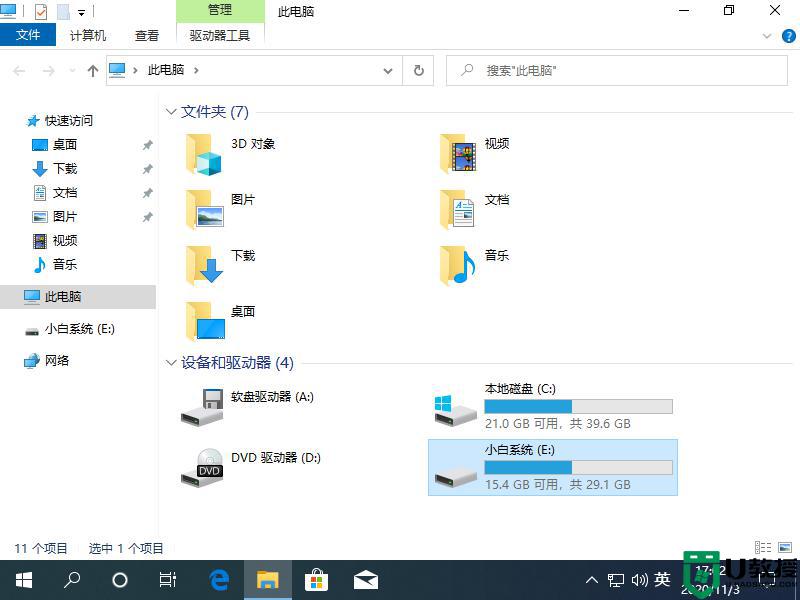
2、按 Win+R 打开运行窗口,输入 CMD,按 Ctrl+Shift+Enter 以管理员身份运行命令提示符。
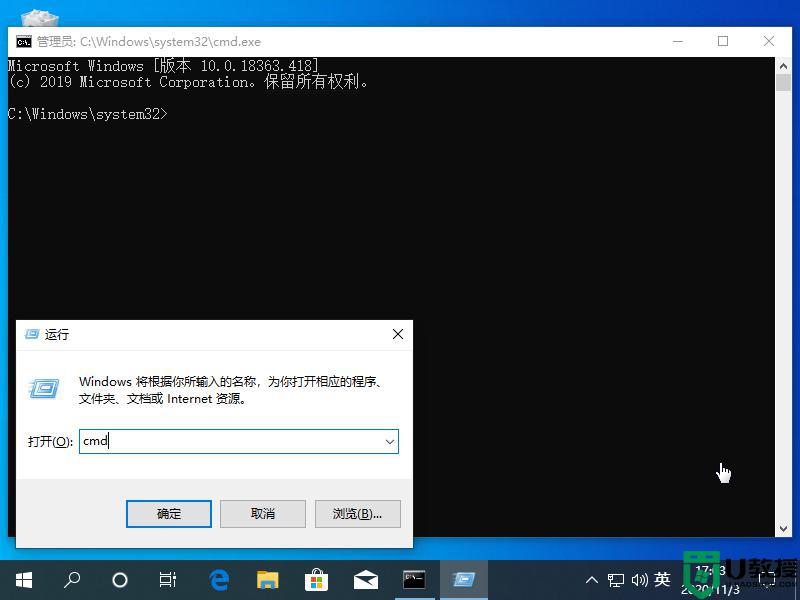
3、在 CMD 命令中输入 diskpart,这一步是进行硬盘管理列表。
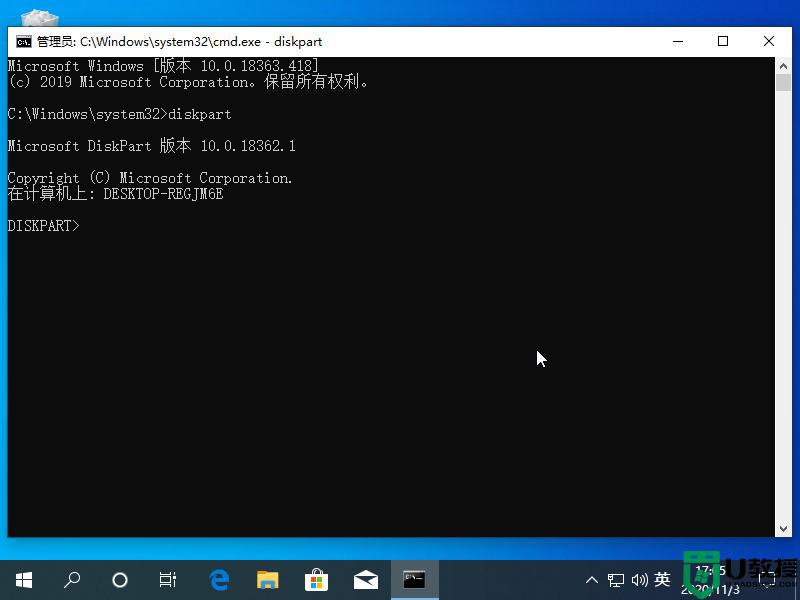
4、再输入 list disk 把电脑中的可用磁盘列举出来。
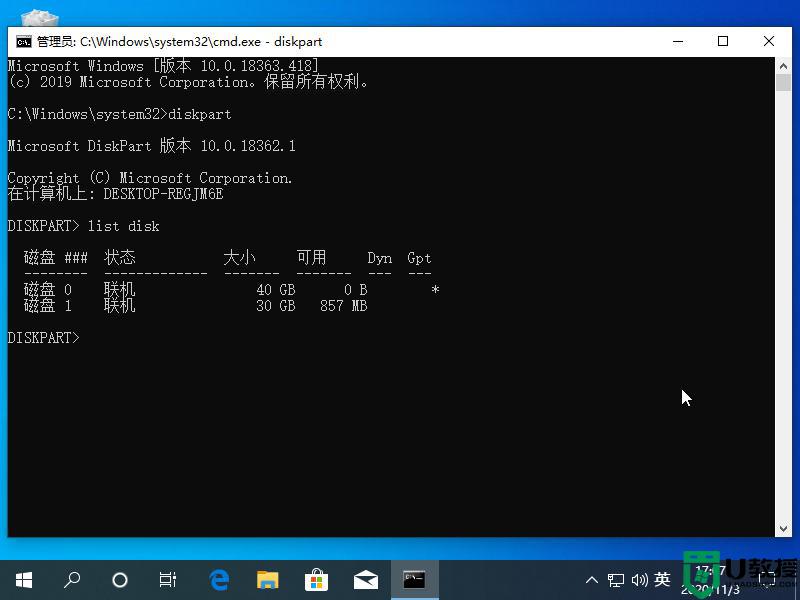
5、在这里输入 select disk 1,也就是选择我们当前 30GB 的 U 盘。
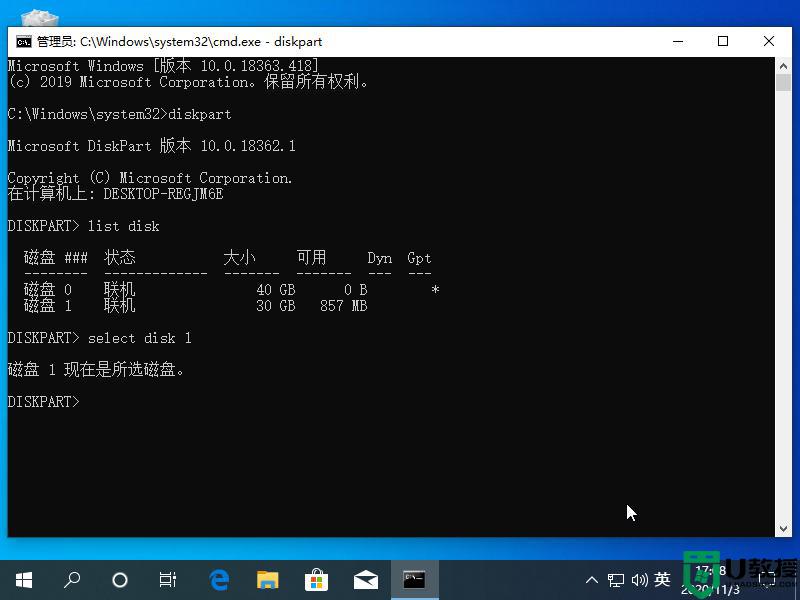
6、输入 clean 命令把当前 U 盘里的文件进行清除。
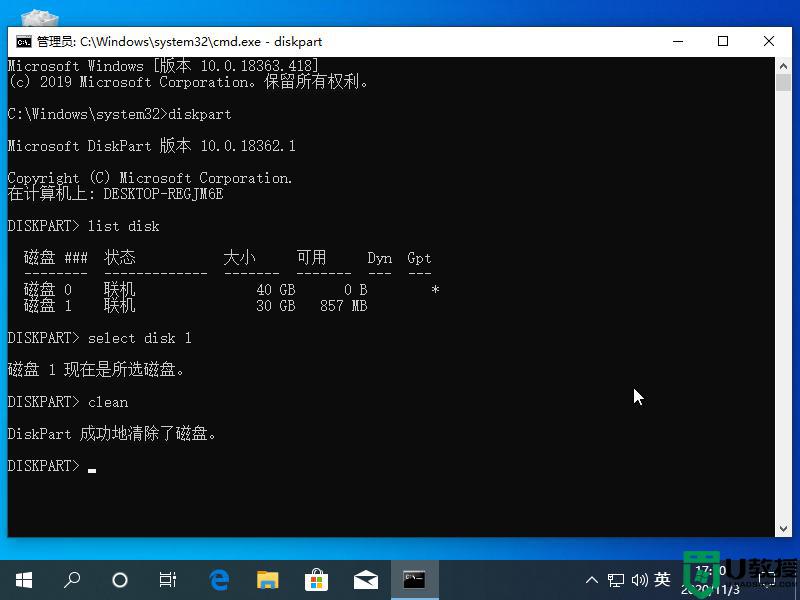
7、再输入 creat partition primary 创建主分区命令。
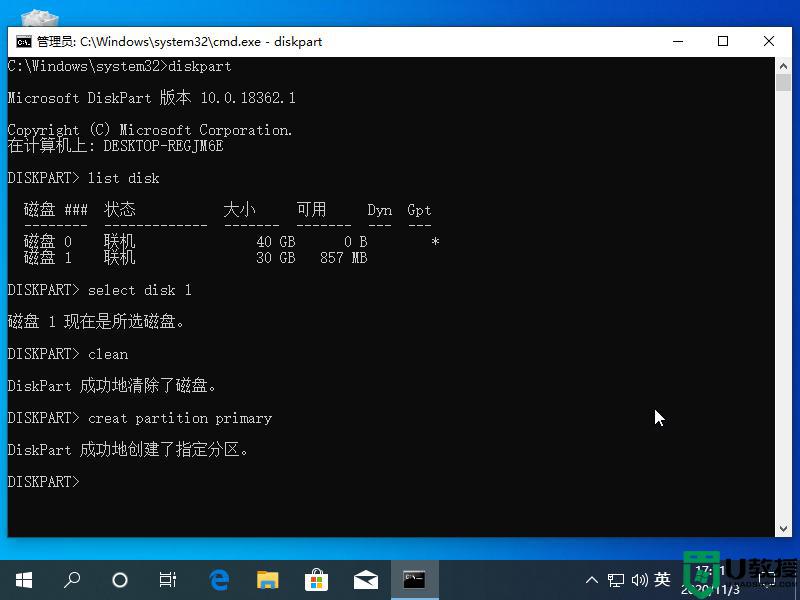
8、最后再输入 format fs=ntfs quick label="E:" 对当前我们的 E 盘也就是 U 盘进行格式化操作即可。
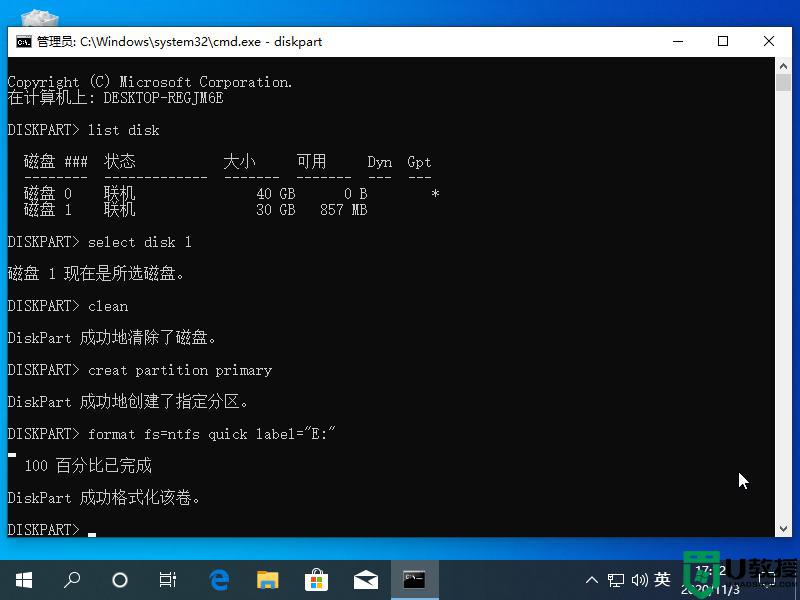
以上就是使用cmd命令格式化u盘的操作步骤,如果你需要使用命令来格式化你的u盘,那么就可以来学习下这个方法。
如何通过命令格式化u盘 cmd命令格式化u盘教程相关教程
- cmd格式化u盘命令教程 如何使用cmd命令格式化u盘
- cmd强行格式化u盘命令操作方法 怎么用cmd命令格式化u盘
- 使用cmd命令将U盘格式化成NTFS格式的技巧
- dos格式化u盘命令,用dos格式化u盘的方法
- 怎么把U盘格式化?U盘格式化的详细教程
- 格式化u盘写保护详细步骤 u盘写保护如何格式化
- u盘怎么低级格式化 如何低级格式化U盘
- mac系统如何格式化u盘 苹果格式化u盘方法
- 如何格式化U盘?XP系统U盘格式化的解决方法
- 苹果怎么格式化u盘 苹果系统如何格式化u盘
- u盘下载歌曲怎么改成mp3格式
- u盘怎么格式化
- 为什么一打开u盘就让格式化
- 如何实现U盘低格
- U盘有病毒怎么办
- U盘提示格式化怎么修复

